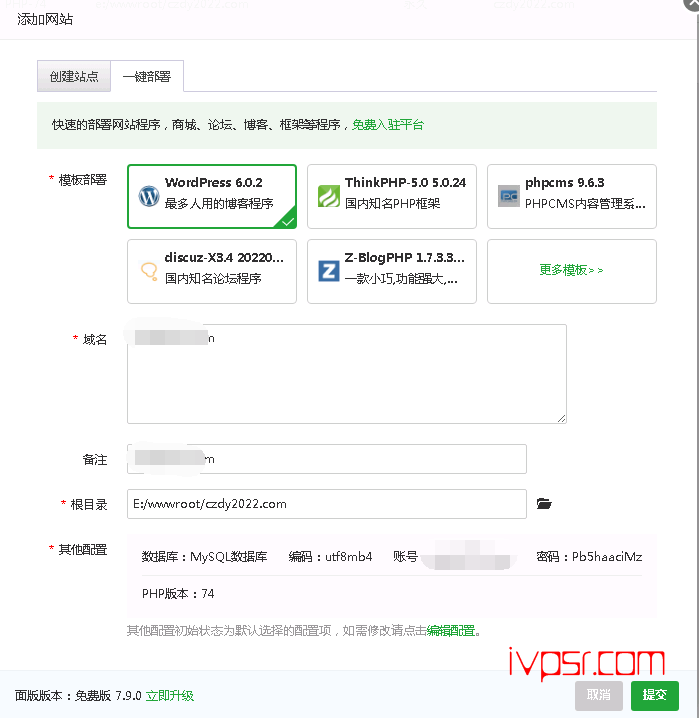新手必看windows2008服务器安装部署宝塔面板保姆教程
简介
宝塔面板相信都不陌生,业界里优秀的面板很多,但是亲和小白的面板就数宝塔,简单方便,新手利于使用。这篇就来讲下如何在win2008系统上安装部署宝塔面板,手把手教你把宝塔面板部署成功,并留作笔记。
教程
直接进入到宝塔官网的下载地址,这里我们选择windows面板,点击【立即下载】
https://www.bt.cn/new/download.html
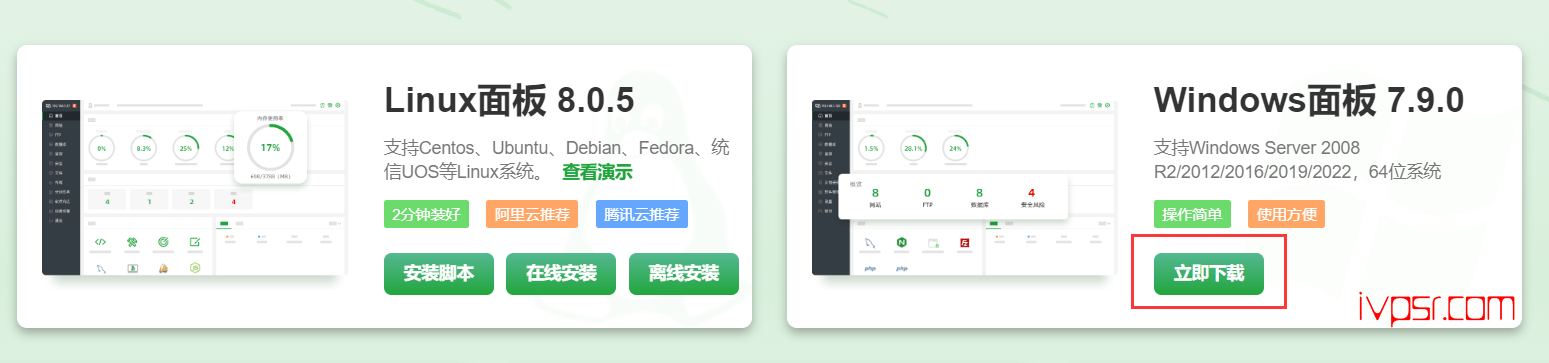
找到下载的宝塔压缩包解压,运行【BtSoft.exe】安装程序后,点击【自定义选项】,我们需要把安装位置,更改到C盘以外的其他盘符,这里我更改为E盘
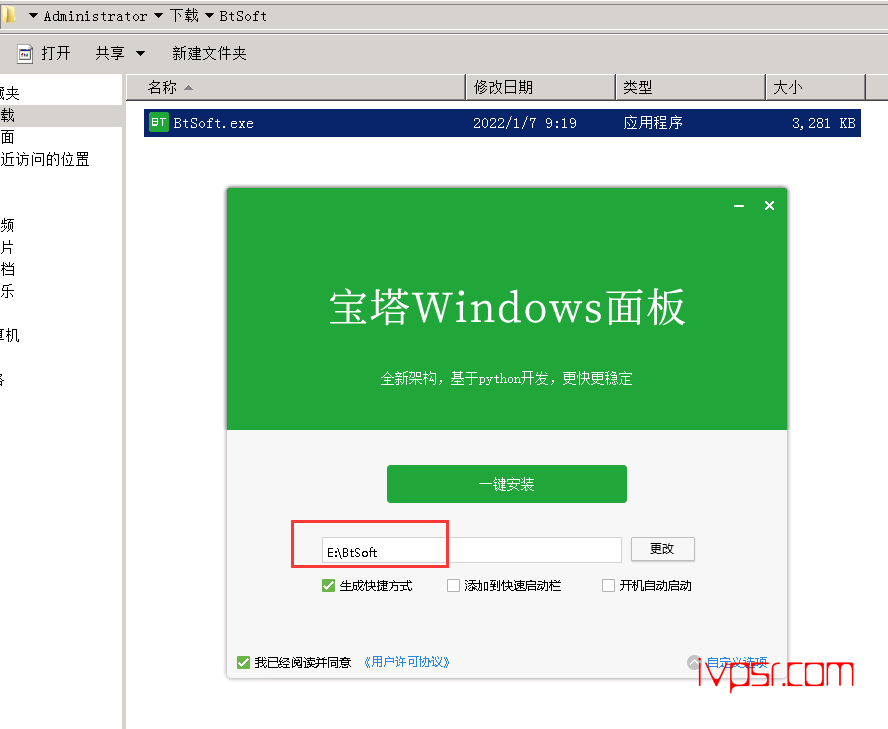
点击一键安装后,就开始自动化安装了
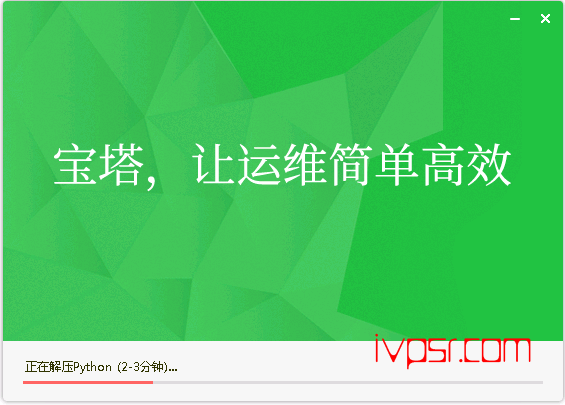
快一点的话一分钟不到就可以安装完,安装完成之后,点击【开始使用】
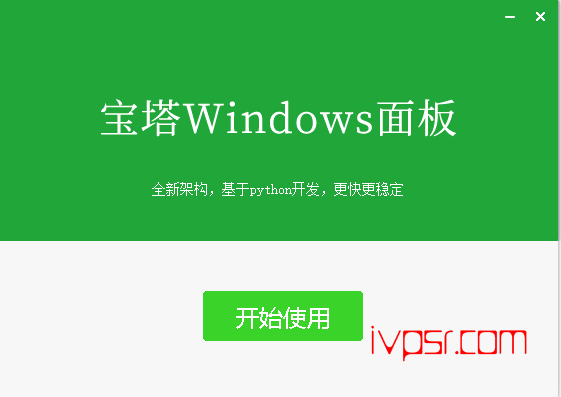
弹出了面板初始信息,就可以看到我们宝塔面板的访问地址和登陆账号密码了, 步骤②的信息要记录一下,避免丢失
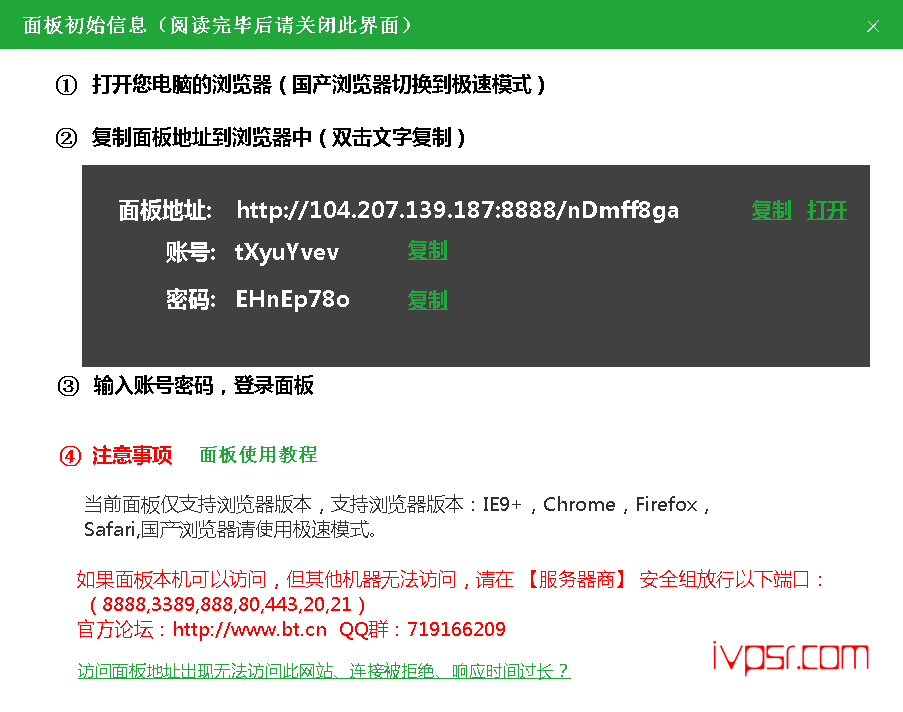
把面板初始信息X掉之后,能宝塔windows面板工具箱,我们可以在这里做一些简单的设置
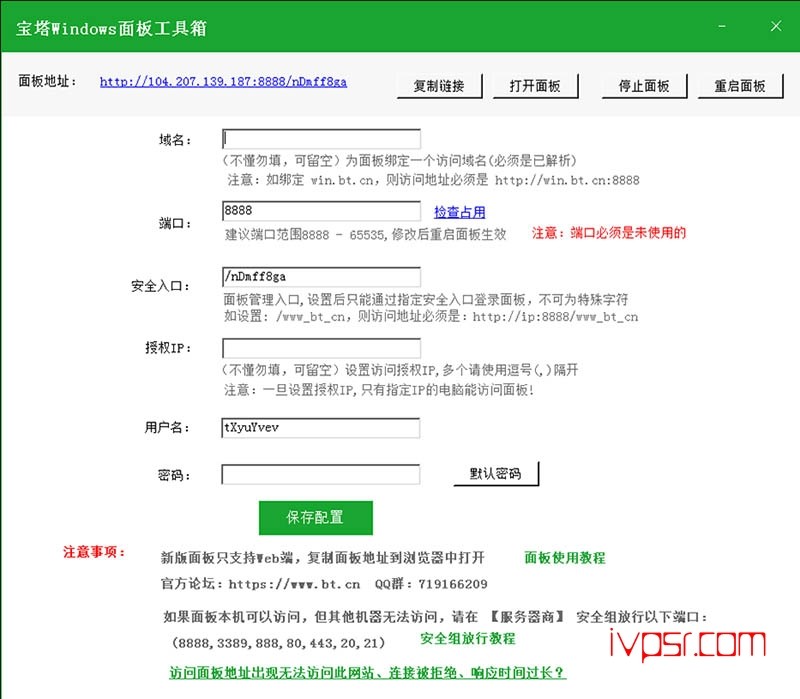
浏览器打开宝塔面板访问地址,填入账号和密码
http://104.207.139.187:8888/nDmff8ga
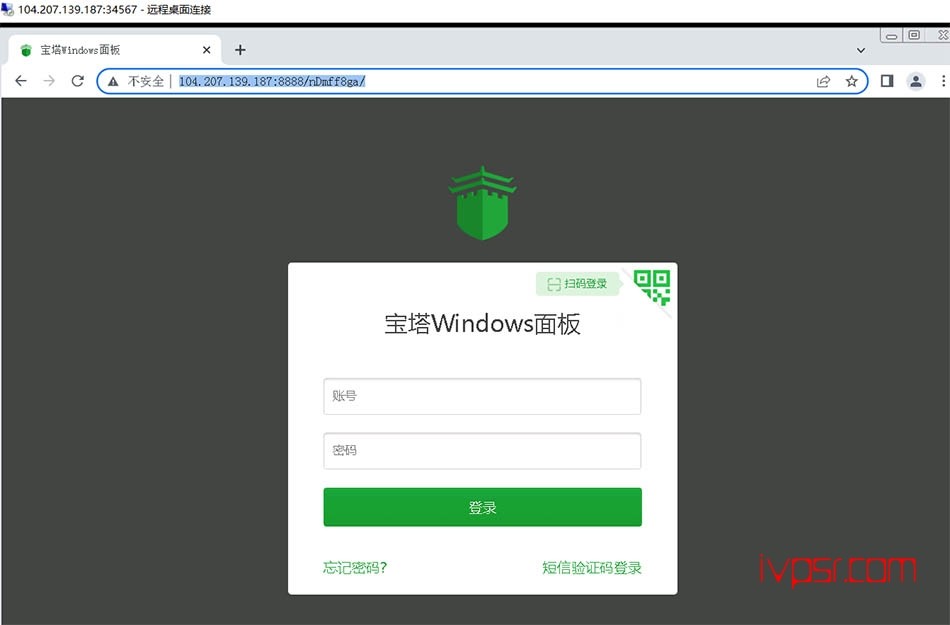
第一次需要阅读下用户协议,然后勾选我已阅读并同意,才可以进入面板
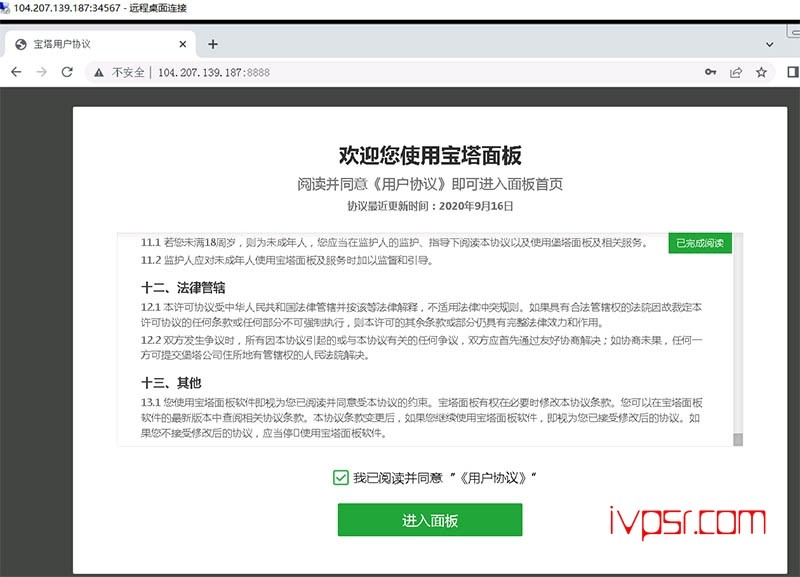
需要注册账号,然后绑定宝塔账号,这个随便注册一下就行
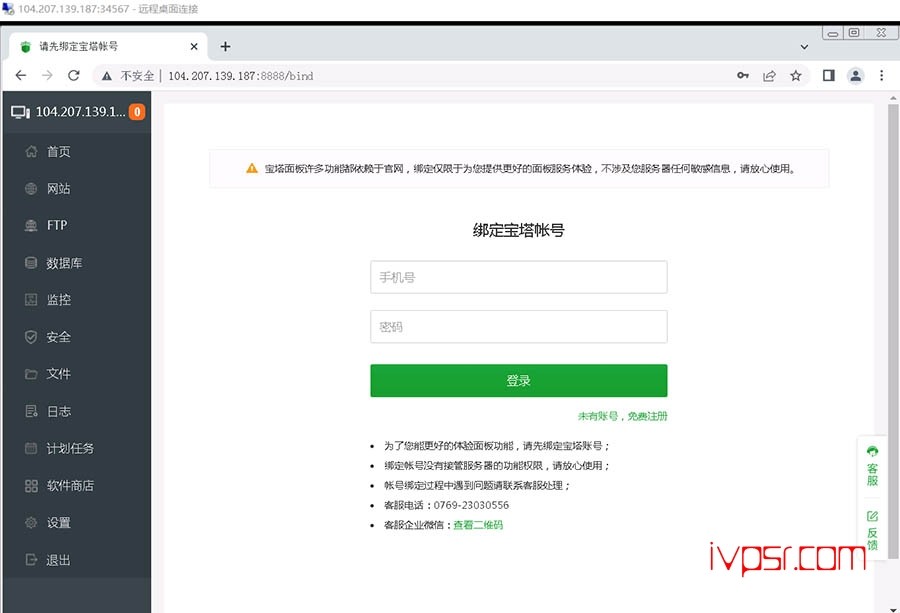
登陆宝塔账号之后,弹出推荐安装套件,我这里选择使用Nginx套件
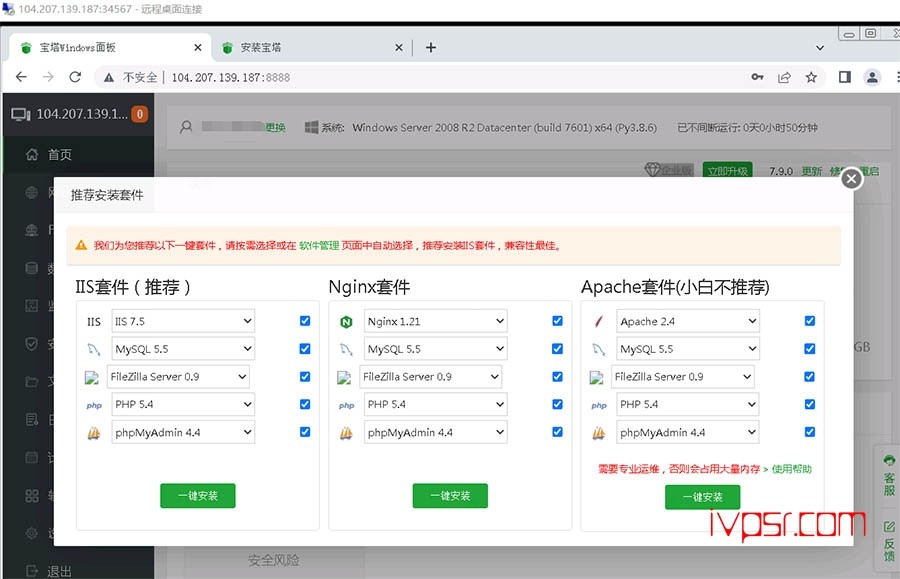
等待安装完成就可以了
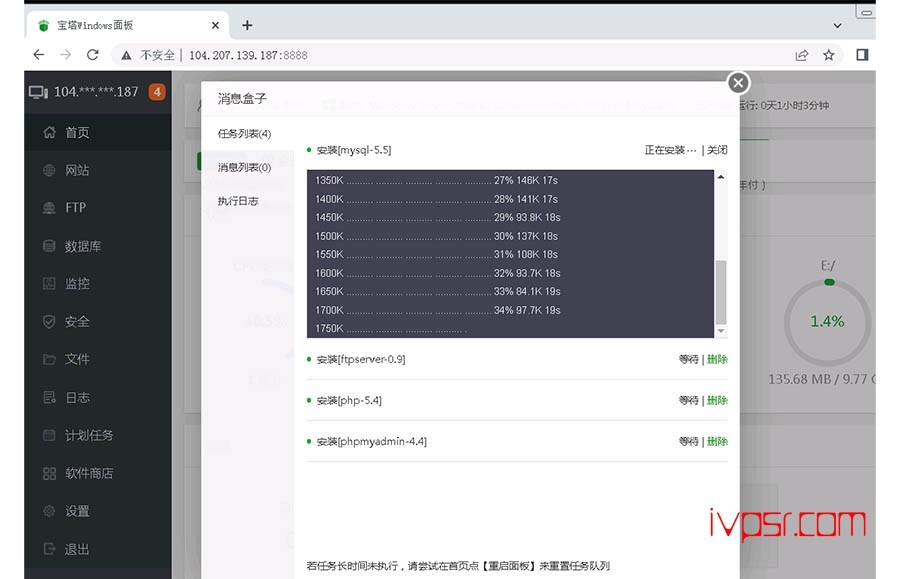
部署完成后,我们到网站这个选项当中可以看到,宝塔面板已经为我们生成了一个默认页
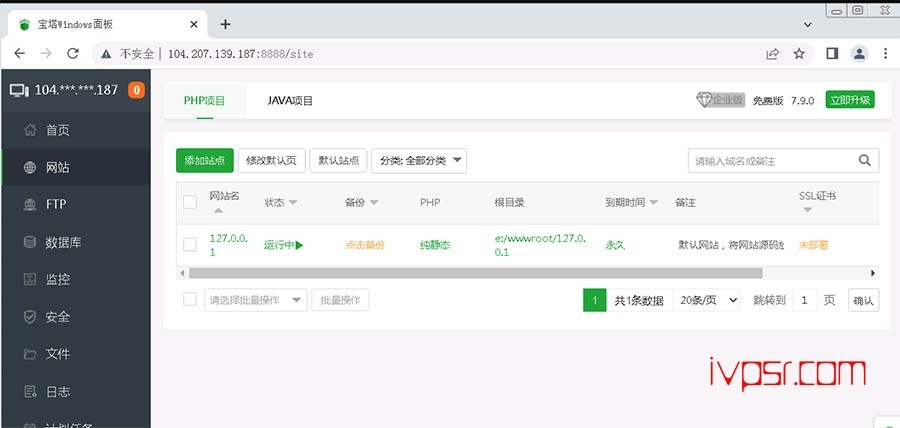
我们打开IP地址先看下,如果出现 welcome to nginx 说明服务正常运行了
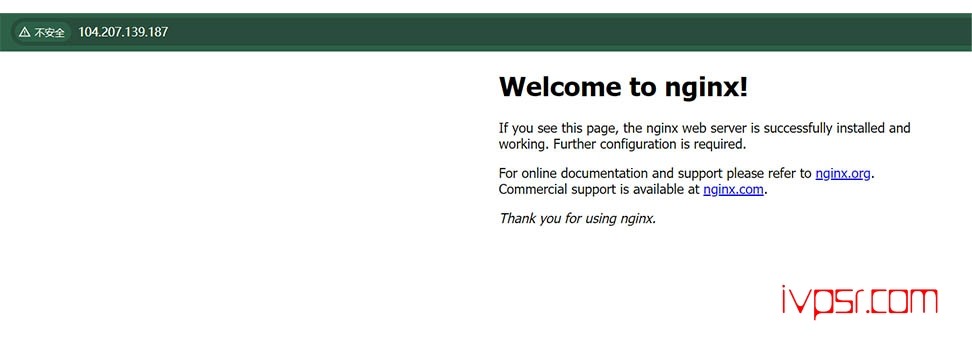
我们到首页往下拉,软件里找到刚安装的【nginx】,点击一下进入【nginx管理】-->【运行用户】,为了安全需要把运行用户从管理员切换到【www用户】
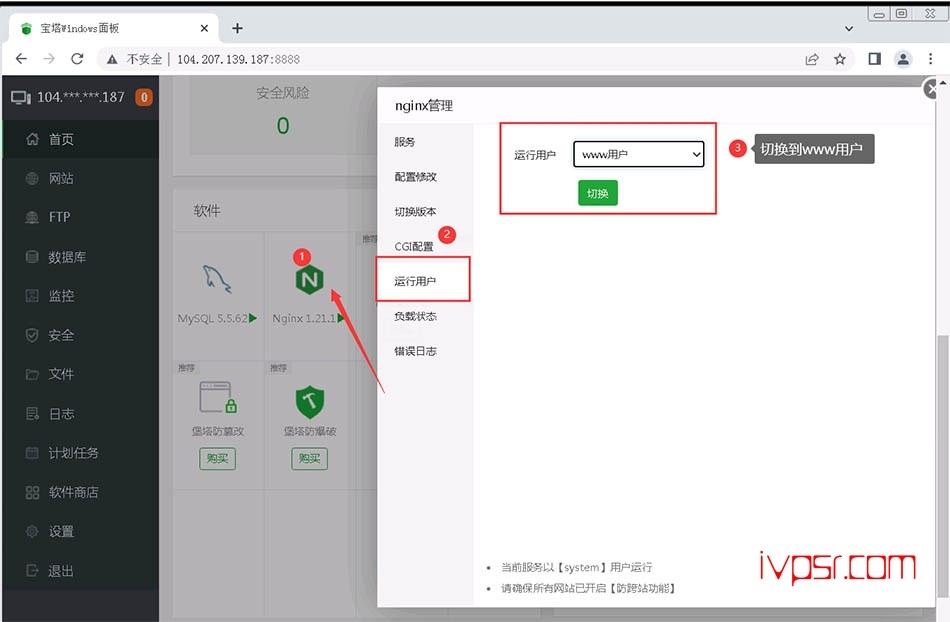
再去宝塔的安装目录找到【nginx/conf/fastcgi.conf】
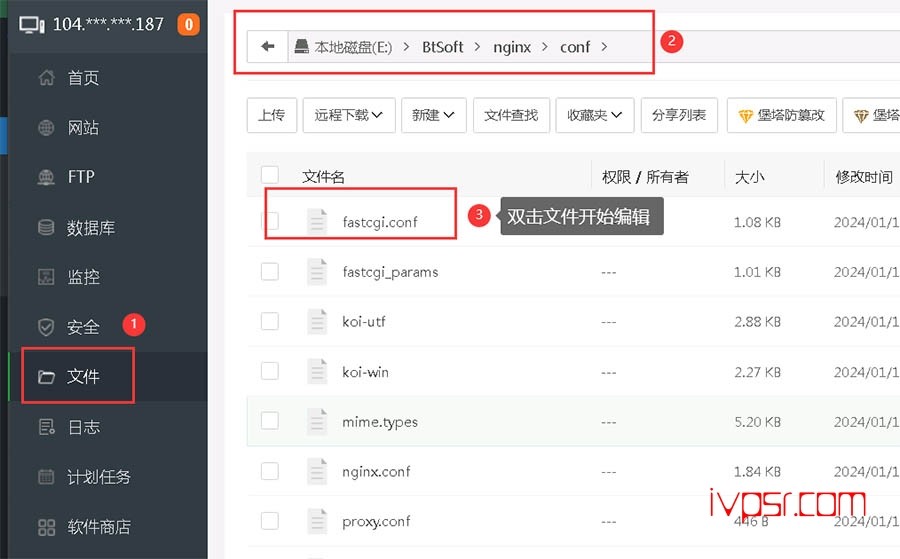
把这一行复制加入进去,插入到我图中的位置当中,保存
fastcgi_param PHP_VALUE "open_basedir=$document_root;C:/Windows/Temp/;C:/Temp/;C:/BtSoft/temp/session/";
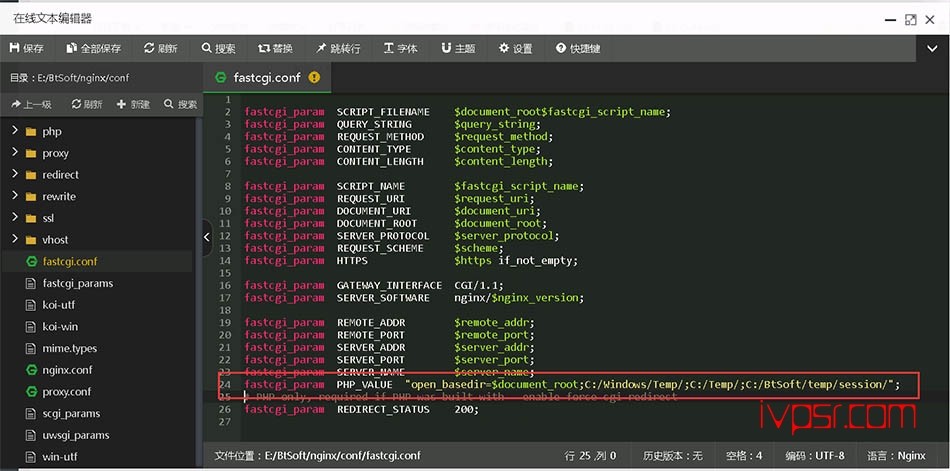
然后重启一下nginx
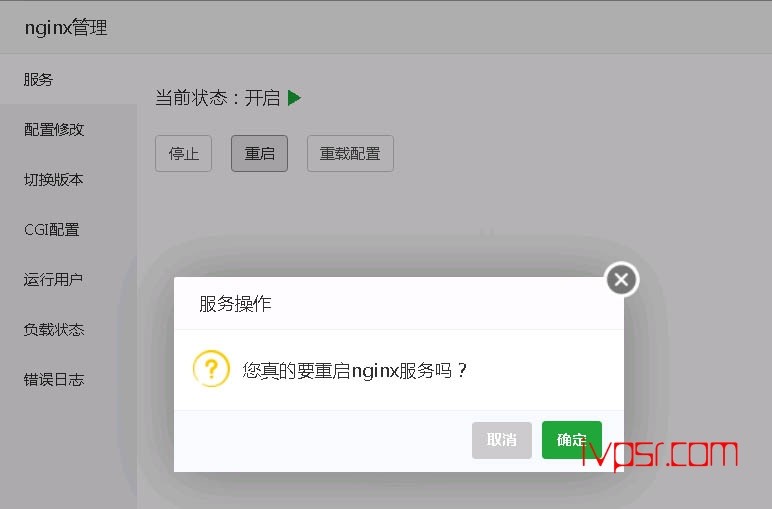
这时候我们点击【添加站点】,填写域名以及创建数据库等操作
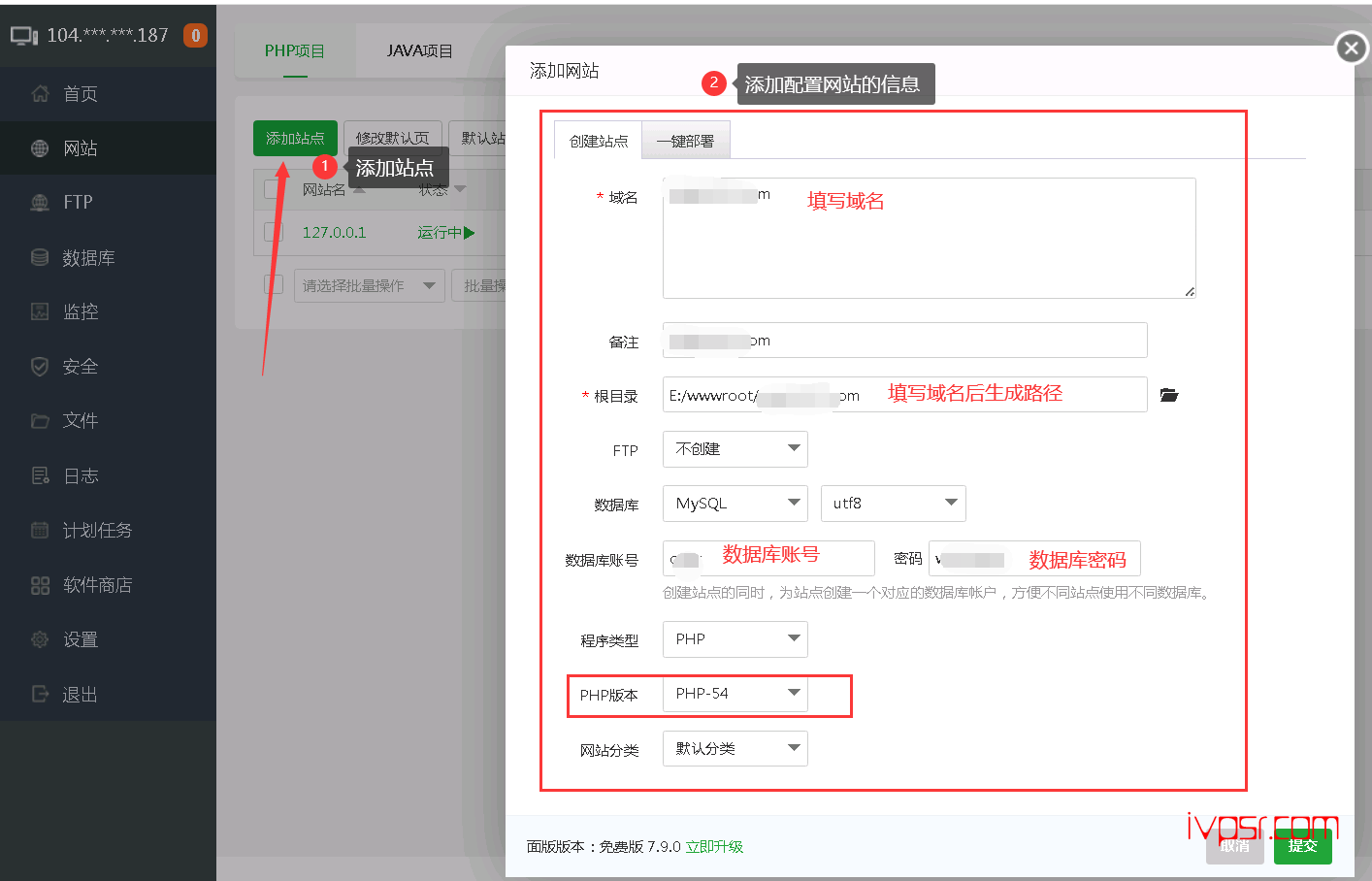
创建完成
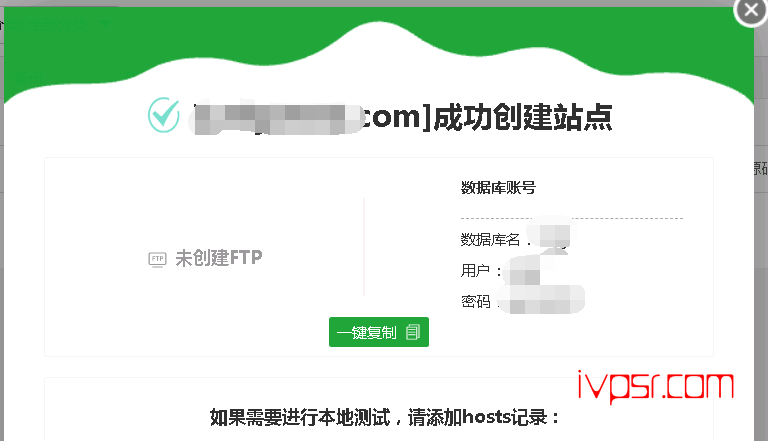
删除掉创建时生成的默认页
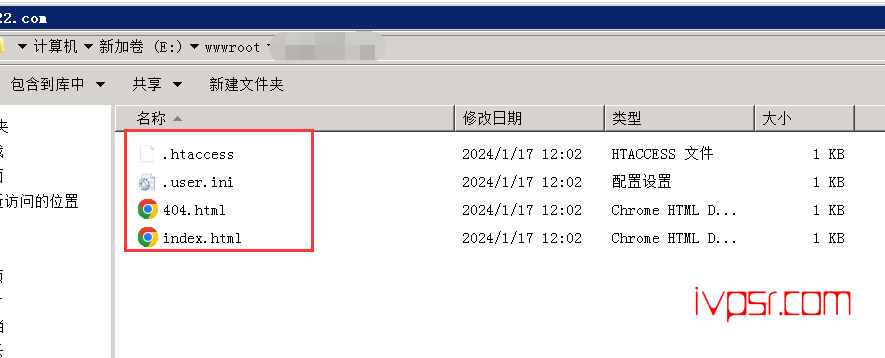
进入网站配置里,取消【防跨站攻击】把勾选去掉
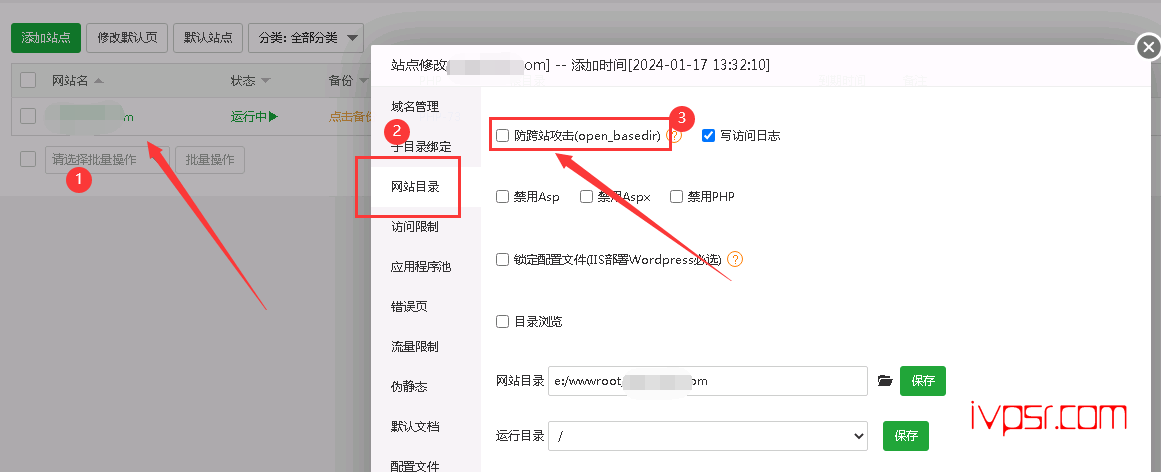
然后设置伪静态
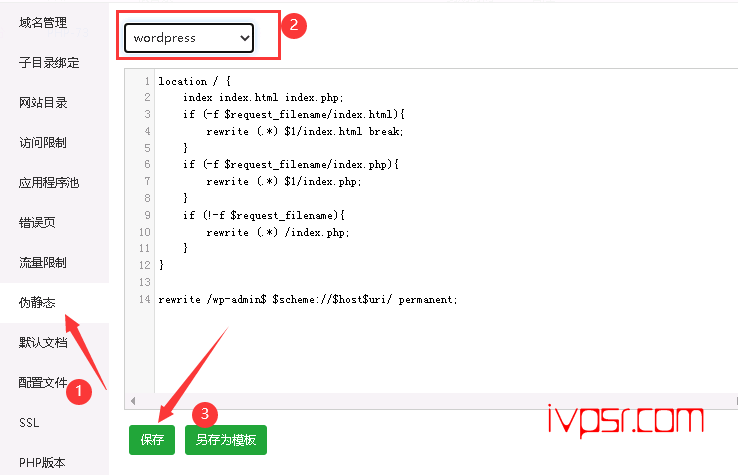
把我们的网站源码解压了之后,拷到wwwroot生成的域名目录下
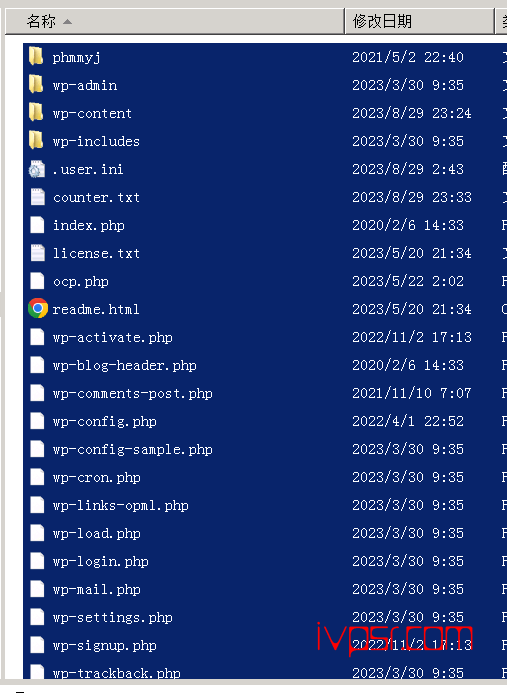
我这里有现成的数据库,所以我这里是导入数据库就可以了,新网站就不用这步操作
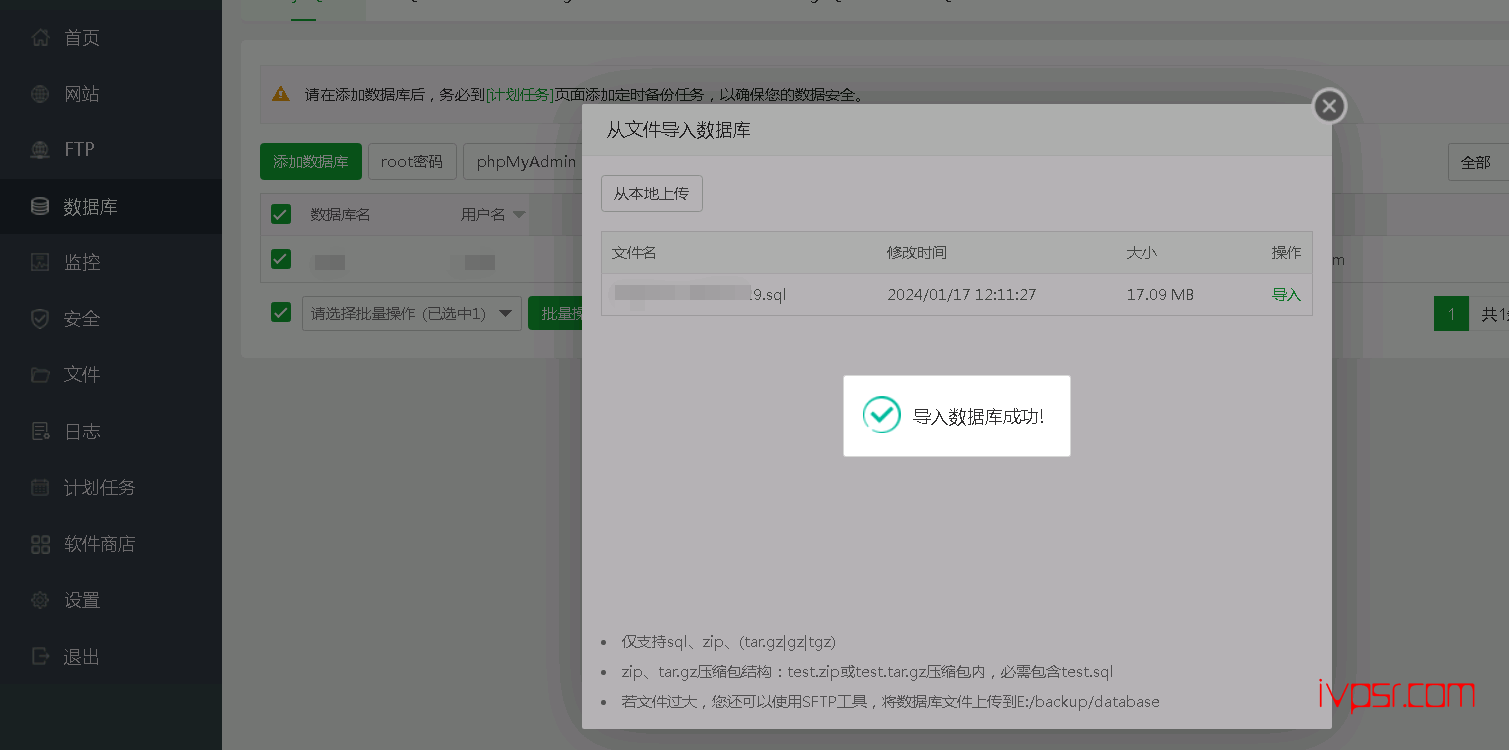
新网站直接一键部署